説明機能仕様ダウンロード画像使い方
オーディオファイルの音質・声質・キー・速度・音量を変更するツール
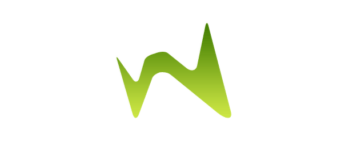
MP3 と WAV ファイルのオーディオファイルの音質や声質やキーを変えたり、速度や音量を変えたりすることができるオーディオファイル変換ソフト。MP3ファイルの音を好みに合うように改善することができます。
Moo0 Mp3 エンハンサー の概要
Moo0 Mp3 エンハンサー は、Mp3ファイルの音を貴方の好みに合うように、より良く改善するためのソフトです。MP3 WAV ファイルに対応しています。
Moo0 Mp3 エンハンサー の機能
Moo0 Mp3 エンハンサー の主な機能と概要です。以下のオーディオ効果を追加して音を改善できます。
| 機能 | 概要 |
|---|---|
| 入力フォーマット | MP3, WAV |
| 改善できる内容 (変換先タイプ) |
・オープンエアー:音楽の音色を改善する独自フィルタ ・柔らかな微風:音楽の音色を改善す独自フィルタ ・ボーカル 強調:歌手の歌声をより強調 ・楽器 強調:楽器の美しい音色をより強く ・速度を上げる/下げる:音程を維持したまま、再生速度を変更 ・男性の声から女性の声へ:3段階の調整が可能 ・女性の声から男性の声へ:3段階の調整が可能 ・音階を上げる/下げる:曲全体の音程を上げたり下げたりできます。 ・音量を上げる/下げる:ファイルのボリュームレベルを調整 ・低音/中音/高音を抑制/強調またはそれのみにする |
| オプション | 詳細設定(一部の項目) |
ドラッグ&ドロップしてオーディオファイルを変換
Moo0 Mp3 エンハンサー を使用すると、保存先と改善したい内容を選択してファイルをドラッグ&ドロップするだけで、かんたんにオーディオファイルに効果を追加して変換することができます。元のファイルは改変されません。
複数のファイルをドラッグ&ドロップして一括変換することが可能で、詳細オプションを使用して出力の調整をすることができます。
再生リストを再生したり動画の検索ができます
詳細オプションを使用すると、追加する効果の詳細設定ができます。たとえば、「キーを+2(2オクターブ)上げる」や「音量を 30% 上げる」「速度を -10% する」「低音をほどほどに強調する」などの細かい設定ができます。
MP3 と WAV ファイルのみ変換が可能で、ファイルは元と同じファイル形式で保存されます。
手軽にオーディオファイルを調整できるオーディオツール
Moo0 Mp3 エンハンサー は珍しい機能を持ったツールですが、手持ちのオーディオファイルの不満な点を改善したり、オーディオを編集するといったような、多くのユーザーにとって役に立つ機能を持っています。
機能
- オーディオファイルの音を改善/音質を変化
- 出力の詳細調整
- ドラッグアンドドロップ対応
対応フォーマット:
- 入力:MP3, WAV
- 出力:元のファイルと同じ形式
仕様
価格:無料
動作環境:Windows Vista|7|8|8.1|10|11
メーカー:Moo0(ムーオ)
使用言語:日本語ほかマルチ言語
最終更新日:
4年前 (2020/04/27)
ダウンロード数:287
使い方
インストール
1.セットアップ
- セットアップファイルを実行するとインストールウィザードが開始します。試用するソフトがチェックされているので、試したくないソフトのチェックを外して[次へ]をクリックします。
- ライセンスが表示されます。「承諾する」をチェックして[次へ]をクリックします。
- インストール先のフォルダの設定です。変更しない場合はこのまま[次へ]をクリックします。
- ショートカットの作成の設定です。作成しない場合はチェックを外して[次へ]をクリックします。
- インストールの準備ができました。[インストールを開始]ボタンをクリックしてインストールを開始します。
- インストールが完了しました。[閉じる]ボタンをクリックしてセットアップウィザードを閉じます。
オーディオを向上/改善させる
以下の手順でオーディオファイルの音を改善することができます。
1.保存先の設定
- Moo0 Mp3エンハンサーを起動したら、「ファイル」メニューをクリックして変換したファイルの保存先を確認または選択します。
2.出力フォーマットの選択
- 「変換先タイプ」のドロップダウンリストから変換する種類を選択します。
- [詳細オプション]ボタンをクリックすると、一部の項目で詳細設定ができます。
3.変換する
- オーディオファイルを Moo0 Mp3変換器 のウィンドウにドラッグ&ドロップすると、変換を開始します。
・複数のファイルをドラッグ&ドロップして一括変換することができます。

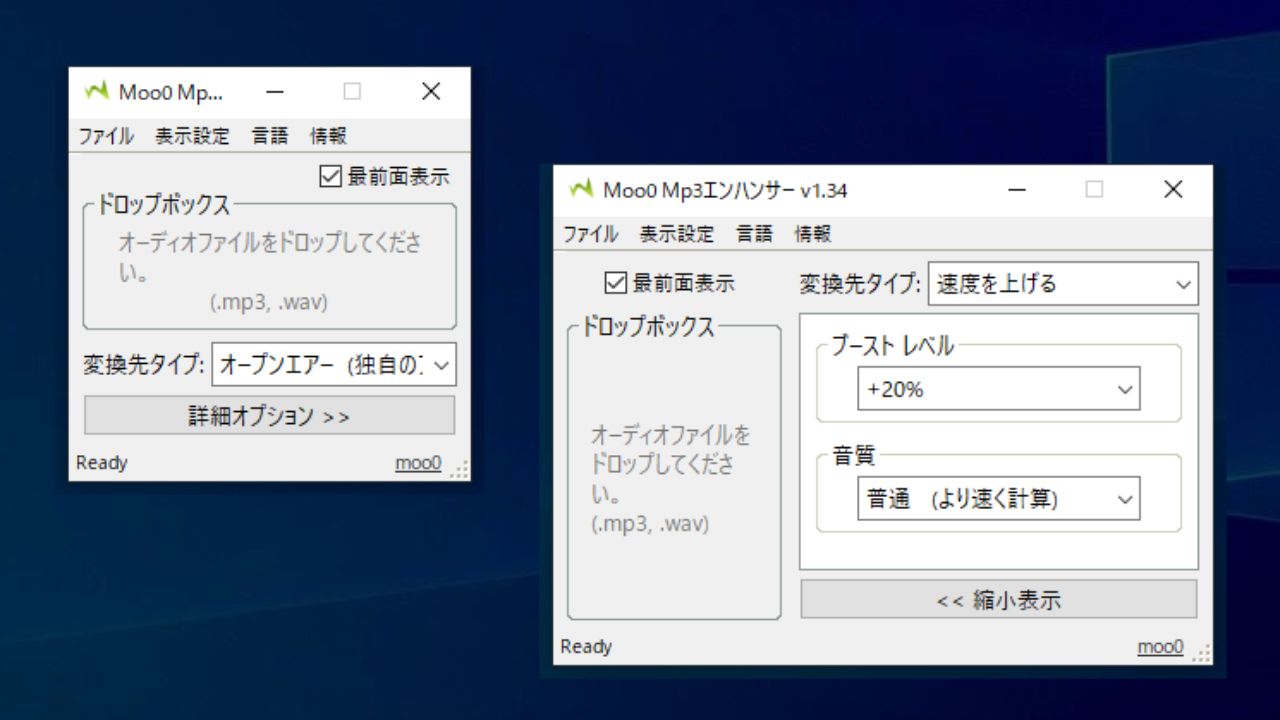
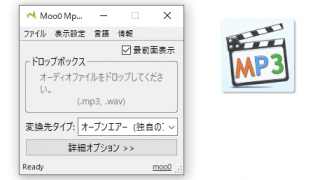
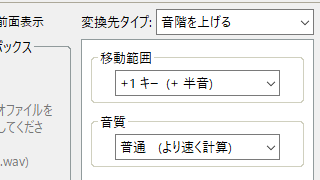
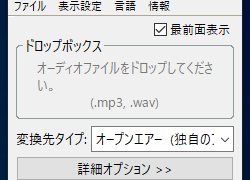
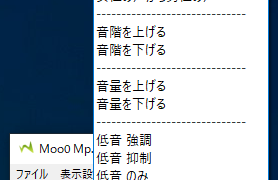
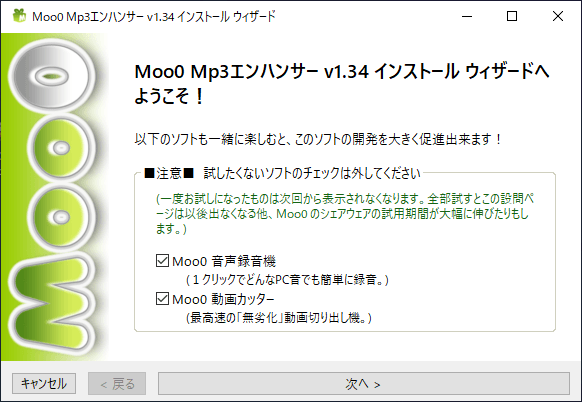
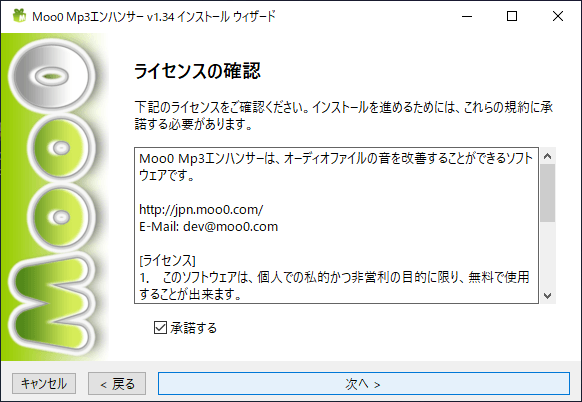
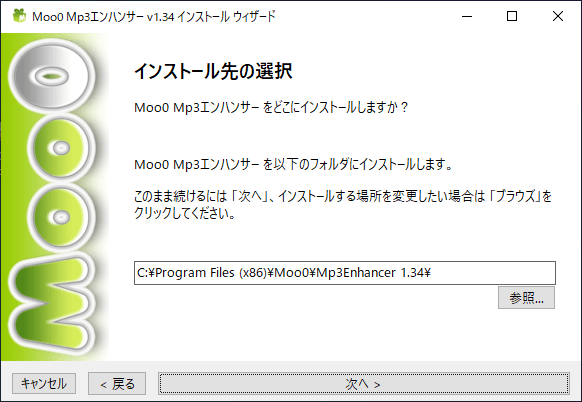
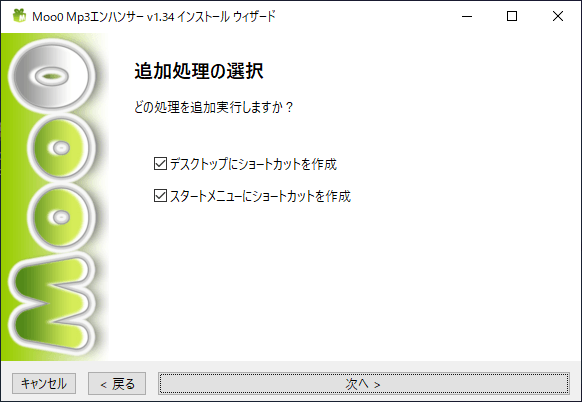
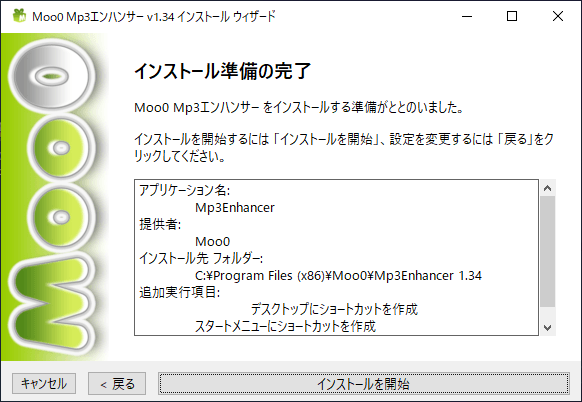
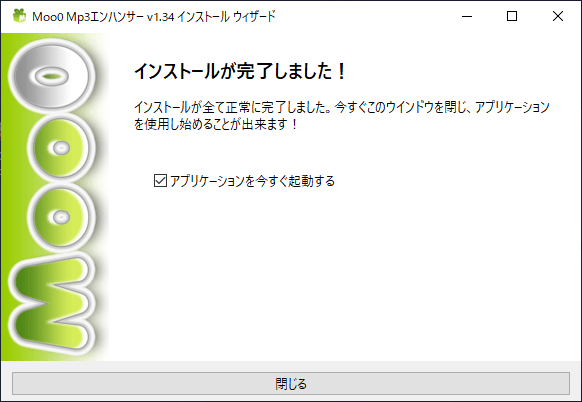

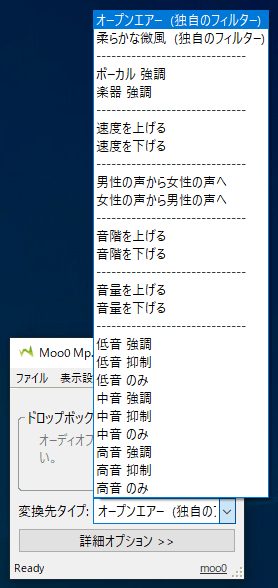
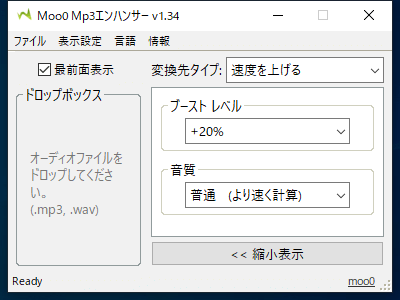
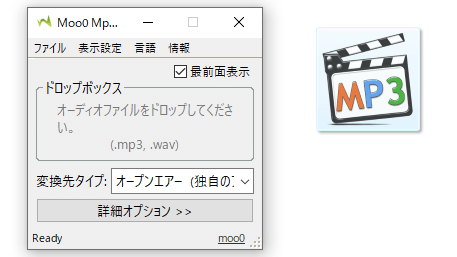
Moo0 Mp3 エンハンサー は無料で使用できますが、仕事場や組織内で使用する場合は寄付をご検討ください。このページの寄付のリンク先または、ツールの「情報」メニューの「仕事場で使用?」から詳細情報を確認できます。